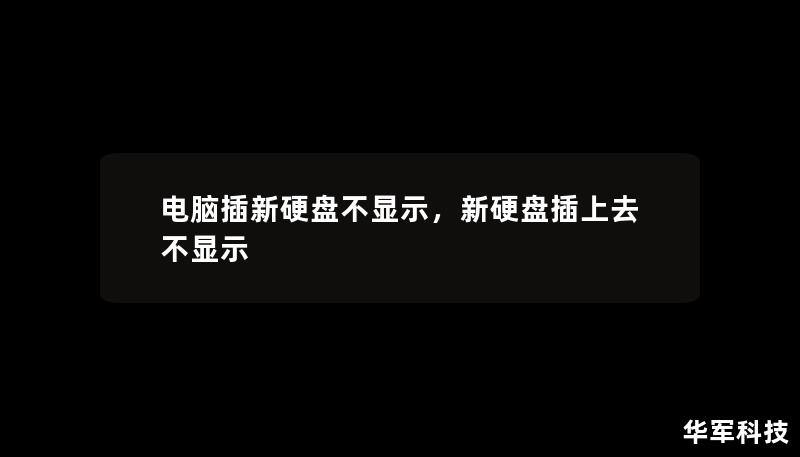在使用电脑的过程中,突然发现硬盘不显示了,无论是内部硬盘还是外接硬盘,都没有在系统中显示,这种情况常常让人措手不及。面对这种问题,很多用户可能会感到困惑和担心,尤其是当硬盘中存有重要数据时。电脑不显示硬盘究竟是怎么回事?有没有简单的解决方法?本文将从多个角度为你解析硬盘不显示的原因及其解决方案。
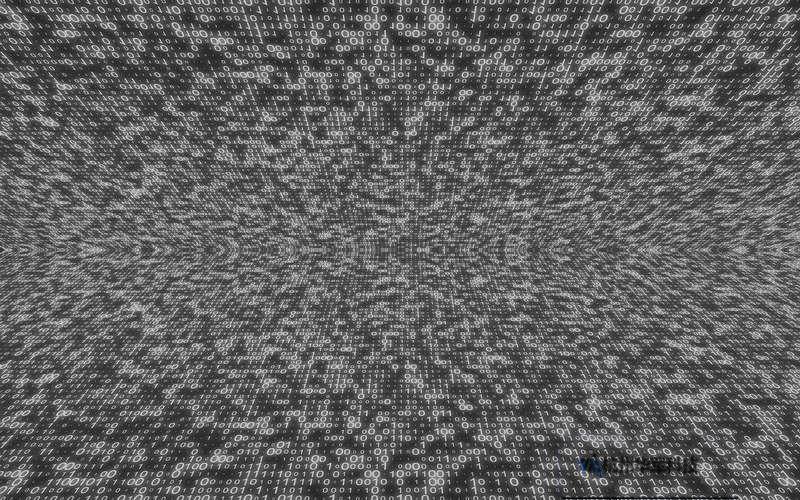
一、常见的硬盘不显示原因
硬盘数据线或电源线松动
很多时候,电脑内部的硬盘不显示可能仅仅是因为硬盘数据线或电源线松动了。在运输或移动电脑时,内部硬盘的连接线可能会因为震动而松脱。外接硬盘也可能由于USB连接线接触不良,导致无法被电脑识别。这是硬盘不显示的最常见原因之一。
BIOS设置问题
电脑启动过程中,BIOS负责检测和识别系统中的硬件设备。如果BIOS设置不当,比如硬盘接口模式设置错误或未启用相应硬盘接口,也会导致硬盘不显示。某些情况下,主板上的SATA接口可能会被意外禁用,导致系统无法检测到硬盘。
驱动程序故障
操作系统需要通过硬盘驱动程序来与硬盘通信。如果硬盘的驱动程序出现问题,或者驱动程序没有正确安装或更新,系统就无法正常识别硬盘。尤其是在系统更新或更换硬盘之后,驱动不兼容问题可能会更为常见。
硬盘物理损坏
硬盘作为电子设备,随着时间的推移,尤其是机械硬盘,可能会出现物理损坏。如果硬盘内部的机械结构(如磁头、盘片)发生故障,或电子组件(如电路板)烧毁,硬盘将无法正常工作,进而导致无法显示。
分区丢失或文件系统损坏
某些情况下,硬盘本身可能是好的,但由于分区表损坏或文件系统出现问题,操作系统无法识别硬盘上的数据,表现为硬盘不显示。特别是在使用了不当的磁盘操作工具或突发断电的情况下,硬盘分区可能会受到影响。
二、如何判断问题所在?
在解决问题之前,首先需要确定硬盘不显示的具体原因。以下是一些基本的检测步骤:
检查硬盘的物理连接
如果你使用的是台式机,打开机箱,仔细检查硬盘的数据线和电源线是否连接紧密。对于笔记本用户或使用外接硬盘的用户,可以尝试换一根数据线,或者换一个USB接口来排查连接问题。
进入BIOS检测硬盘
在开机时按下相应的键进入BIOS(通常是DEL键或F2键),查看BIOS是否能检测到硬盘。如果BIOS中硬盘显示正常,但系统中不显示,问题可能在于操作系统或驱动程序。如果在BIOS中也无法检测到硬盘,可能是硬件层面的问题。
使用磁盘管理工具
在Windows系统中,按下“Win+X”并选择“磁盘管理”,查看是否能在磁盘管理中看到未分配的硬盘或离线的硬盘。如果硬盘在这里能看到但没有显示驱动器号,可能只是分区表或驱动器号设置的问题,可以通过右键重新分配驱动器号来解决。
尝试在其他电脑上测试硬盘
为了排除主机硬件问题,可以将硬盘连接到另一台电脑上进行测试。如果在其他电脑上也无法识别硬盘,那么问题可能出在硬盘本身。
三、硬盘不显示的常见解决方法
重新插拔数据线
这是最直接也是最容易解决的方法之一。如果你发现硬盘的数据线或电源线松动,或者USB接口接触不良,重新插拔通常能让系统重新识别硬盘。
更新或重新安装驱动程序
在设备管理器中找到硬盘,右键点击,选择“更新驱动程序”,或者直接卸载驱动程序后重新启动系统,系统会自动重新安装驱动。如果是驱动版本过旧,可以去硬盘厂商官网下载安装最新版本的驱动程序。
更改BIOS设置
如果发现BIOS设置中禁用了硬盘接口,可以进入BIOS启用相应的接口。某些系统可能需要更改SATA模式(如从IDE改为AHCI),以便正确识别硬盘。
四、针对不同硬盘的解决方案
机械硬盘(HDD)不显示
机械硬盘因其结构复杂,常见的故障多与机械部件老化或损坏有关。如果是机械硬盘不显示,首先检查硬盘是否有明显的异响(如“咔哒”声),这是硬盘磁头故障的常见征兆。如果硬盘出现异常声音,建议及时备份数据,并联系专业的硬盘数据恢复服务商。
机械硬盘的数据线或电源接口可能会因为长期使用松动,简单的更换连接线或电源线通常可以解决问题。如果以上方法都未奏效,可能需要考虑更换硬盘。
固态硬盘(SSD)不显示
固态硬盘相较于机械硬盘,故障率较低,但由于其特殊的存储结构,也有可能在系统中不显示。对于固态硬盘,首先建议检查固态硬盘的固件版本,旧版固件可能会导致识别问题。可以去固态硬盘制造商官网下载并更新最新的固件。
固态硬盘的接口问题也是一个常见原因。如果你使用的是M.2接口的固态硬盘,确认主板是否支持对应协议(如NVMe或SATA)。如果是SATA接口的固态硬盘不显示,可能需要检查主板上的SATA接口是否正常工作。
外接硬盘不显示
外接硬盘不显示通常与USB接口、电源或驱动问题有关。尝试更换USB数据线或换一个USB端口,如果可能的话,建议使用后置USB端口,因为前置端口的电流供电不稳定,可能导致外接硬盘无法正常工作。如果外接硬盘有独立电源,检查电源是否正常。
外接硬盘的驱动也可能需要更新或重新安装,特别是对于较老型号的外接硬盘,系统驱动可能无法完全兼容,需要从硬盘制造商的官方网站下载并安装专用驱动程序。
五、预防硬盘问题的建议
定期备份重要数据
无论是机械硬盘还是固态硬盘,硬盘都有使用寿命,因此定期备份数据至关重要。可以使用云存储、外接硬盘或网络存储(NAS)来备份重要文件,避免因硬盘故障导致数据丢失。
监控硬盘健康状态
使用硬盘健康检测工具(如CrystalDiskInfo或硬盘厂商提供的监测软件),定期检测硬盘的健康状态。特别是当硬盘出现坏道或异常时,系统会发出警告,提前采取措施。
避免频繁震动或不正常操作
尤其对于机械硬盘,避免剧烈震动或碰撞,以免损坏磁头或盘片。对于笔记本电脑用户,建议在移动电脑时关闭硬盘,以减少潜在的损坏风险。
六、总结
硬盘不显示虽然是一个令人头疼的问题,但通过以上分析和解决方法,绝大部分情况下都可以自行排查并解决问题。关键是要保持冷静,按部就班地检查硬盘的连接、驱动程序、BIOS设置等。如果硬盘出现了物理故障或者无法通过常规手段修复,建议及时寻求专业技术支持。
如果你在操作过程中仍遇到困难,欢迎与我们联系,我们的技术团队将为你提供一对一的专业咨询和支持,确保你的硬盘问题得到妥善解决。无论是数据恢复还是硬件检测,我们都将竭诚为你服务。